【推荐理由】赠运费险
【优惠券】20 【券后价】59.00
【下单链接】18¥ CZ0001 G5fHdEqOsnB¥
建筑摄影最突出的部分除了光影构图等要素,就是建筑本身的质感,这些要素完美的结合,才能组成大气宏伟的建筑作品,那么如何处理和突出建筑物本身的质感呢?
1.对比图和原图分析
原图分析:打开故宫狮子图,当天空气灰蒙蒙的,没有一点阳光。我用长焦端拍出了一大堆这样到此一游的废片,跟感觉里气势宏伟的故宫相差甚远。于是决定用后期补救和表现自己的感觉。
解决方案:这里我想到了仿制HDR效果,因为实在没有充足的条件曝光三张图片来做一张严谨的HDR,只能尽可能的在原图的效果上加工。
效果图:和原来的图片简直是两个图,素材选择很重要。

2.重新合成天空
这张图片最大的问题是天空没有一点层次,所以我们要合成素材。我用了一张傍晚的图片,因为我想表达整体黄昏的效果,风气云涌。不要广角的云势,
要符合这张图片的视角。

把天空图摆放到合适的位置,然后新建一个蒙版,用钢笔抠出白色的天空,把路径转化成选区,反选,填充成黑色,下面的建筑就露出来了。填充时候可以羽化
两个像素,以避免太过生硬。
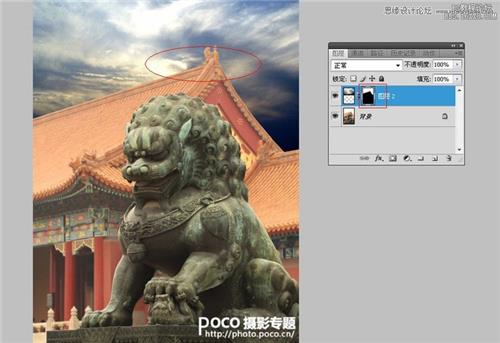
3.HDR插件制作
这里要用一个redynamix hdr 插件,这个插件设置比较简单,网上可以找到汉化版的,我因为比较懒所以一直没更新。大家尝试几下就明白了。
如果有其它的插件达到效果也可以,这方面的插件很多。
ReDynaMix HDR滤镜上网搜索下载
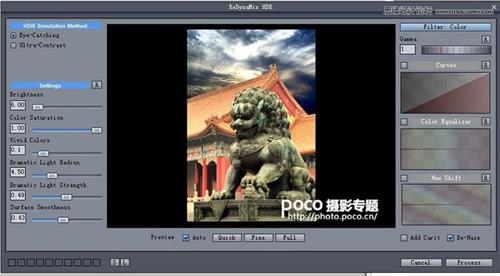
4.处理天空过曝部分
可以看到运用完插件生成的图片,天空有部分过曝和偏蓝,这里要处理一下,让画面更和谐。
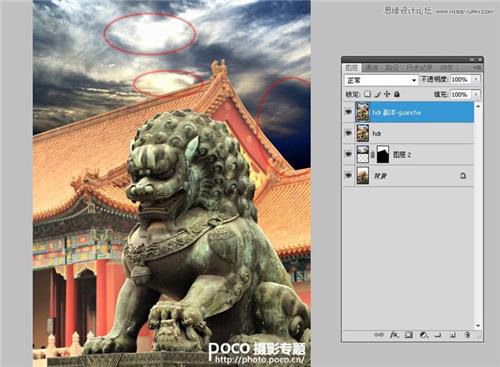
用仿制图章覆盖一下,效果如图。
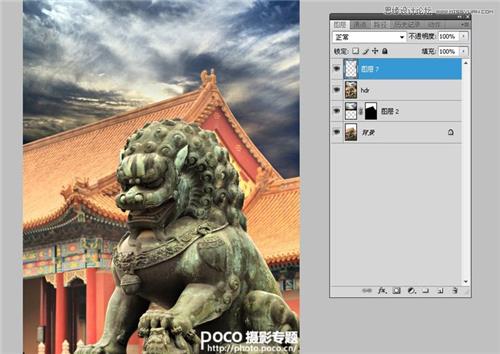
5.色调关系调整
现在准备调色了,图片天空偏蓝,整体色调也不够浓重。没有被黄昏渲染的感觉。调用色彩平衡。在阴影里加红,加绿,加黄。中间调里加青,加洋红,加黄。
高光加红,加绿,加黄。
数值根据个人喜好设定。
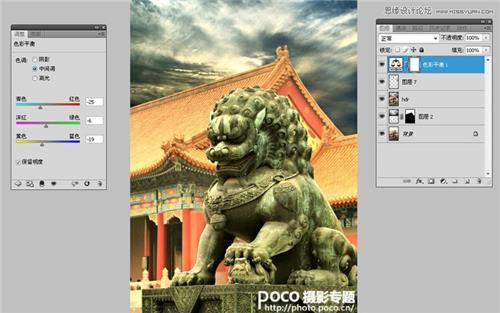
大致色调已经完成,观察下,云层有发白的地方。渲染的不是很充足,调用可选颜色,选中白色做相应调整,感觉合适为止。

6.给画面锐化
印盖图层,Ctrl+Shift+Alt+E,然后应用滤镜里的USM锐化效果。

做下反差锐化。大半径,小数量。
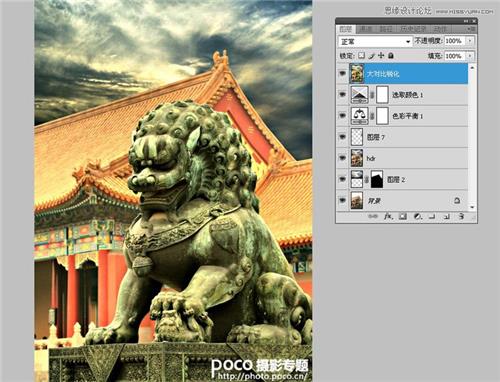
7.细节处理
细节调整,房屋的边缘 由于扣图合成,跟天空不是很融合。这里我选用的模糊工具,强度100,沿着房屋边缘涂抹。

云层由于做HDR和大对比锐化出现很多色块,调用之前扣出的白色天空做选区,复制出最后的云层做小数量的高斯模糊。

8.添加杂色效果
盖印合并图层,运用滤镜添加杂色,小数量为整体照片加一点杂色,大功告成。
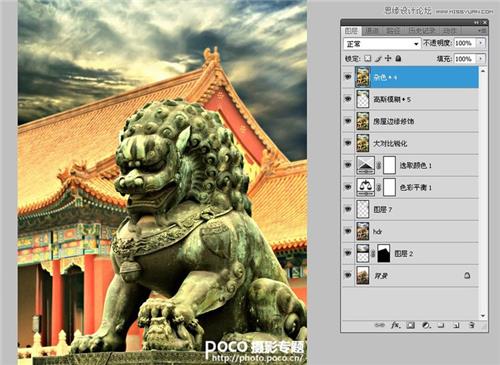
原图与效果图对比!

 绿色山茶油金黄色背景设计图[2018-12-06]
绿色山茶油金黄色背景设计图[2018-12-06] 金红色纯芝麻油[2018-12-06]
金红色纯芝麻油[2018-12-06] 绿色科学搭配天然玉米胚芽油[2018-12-06]
绿色科学搭配天然玉米胚芽油[2018-12-06] 蓝天背景油菜花籽油[2018-12-06]
蓝天背景油菜花籽油[2018-12-06] 绿色金杯特价油[2018-12-06]
绿色金杯特价油[2018-12-06] 油品如人品[2018-12-06]
油品如人品[2018-12-06] 绿色花生油[2018-12-06]
绿色花生油[2018-12-06] 绿色玉米胚芽油[2018-12-06]
绿色玉米胚芽油[2018-12-06]